Como silenciar o microfone de todos os participantes no Microsoft Teams
Os organizadores e participantes podem ativar e desativar o som de alguém ou de todos no Microsoft Teams . Graças à função mudo(mute) , os participantes podem desligar o áudio deles mesmos ou de participantes específicos da reunião. Esta postagem mostra como silenciar todos os participantes da reunião de uma só vez. Ele também responde a perguntas frequentes sobre a função mudo no Teams .

É fácil começar a usar o Microsoft Teams graças à sua integração perfeita com o pacote de aplicativos do Office . Além disso(Further) , uma única reunião pode ter até 5ooo participantes. No entanto, se não for controlada, essa liberdade pode levar a reuniões caóticas.
As políticas de permanência em casa(stay-at-home policies) causaram uma grande mudança do trabalho no local para o trabalho remoto. O Microsoft Teams(Microsoft Teams) é considerado uma das ferramentas de colaboração mais profissionais para equipes remotas.
Como silenciar todos em uma reunião do Teams
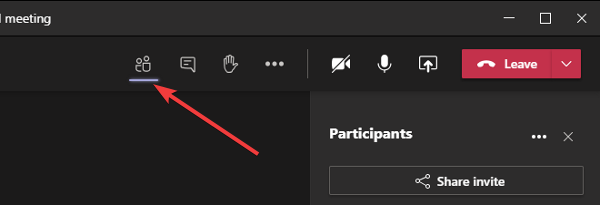
Para silenciar o áudio de um ou de todos os participantes de uma reunião do Teams , você deve ser o organizador ou o apresentador.
- Enquanto estiver na reunião do Teams , clique no ícone Mostrar participantes(Show participants) na tela.
- Você pode passar o ponteiro do mouse sobre os ícones para revelar seus rótulos.
- Os participantes agora aparecem no lado direito da tela.
- Clique no botão Silenciar(Mute) ou Silenciar tudo(Mute all) no canto superior direito.
- Por fim, pressione o botão Mudo (Mute ) para confirmar a ação quando solicitado.
Se desejar, você também pode clicar nos três pontos (…) e selecionar Não permitir que os participantes ativem o som(Don’t allow participants to unmute) .
A função mudo é complicada, e você deve ter algumas dúvidas sobre isso. Responderemos a algumas perguntas que você possa ter em mente sobre a função mudo no Teams .
Perguntas frequentes
Se esta seção não responder à sua pergunta sobre o uso da função mudo no Teams , sinta-se à vontade para nos perguntar na seção de comentários abaixo.
Posso silenciar todos os participantes de uma reunião?
O Microsoft Teams(Microsoft Teams) facilita para você silenciar o áudio de todos em uma reunião. A opção Silenciar todos(Mute all) aparece em uma reunião com mais de três participantes.
Isso é um pouco diferente para reuniões com mais de cinco participantes. Com relação ao silenciamento de participantes da reunião, você também pode silenciar pessoas individuais na reunião.
Quem tem a capacidade de silenciar os participantes?
Cada participante da reunião do Microsoft Teams tem a função de Organizador(Organizer) , Apresentador(Presenter) ou Participante(Attendee) . A capacidade dos participantes de silenciar depende de sua função. Os organizadores(Organizer) e apresentadores(Presenter) podem silenciar os participantes, mas os participantes(Attendees) não.
Cada participante de uma reunião do Microsoft Teams pode silenciar quem quiser. Isso ocorre porque eles recebem a função de Apresentador(Presenter) por padrão. Os apresentadores têm os mesmos privilégios ilimitados que o organizador(Organizer) da reunião, incluindo silenciar e expulsar outros participantes.
Isso pode ser um problema, pois os participantes tendem a abusar muito dos recursos.
Como controlar quem silencia outros participantes da reunião
O organizador(Organizer) da reunião tem a palavra final sobre quem fala em uma reunião do Teams . O Organizador(Organizer) não apenas pode ativar e desativar o som dos participantes da reunião, mas também pode atribuir funções a outros membros da reunião.
Um Organizador(Organizer) pode atribuir aos participantes a função de Apresentador(Presenter) ou Participante(Attendee) . Para reduzir o abuso da função mudo(mute) , o Organizador(Organizer) pode alterar as funções de todos os outros participantes para Participante(Attendee) .
Espero que isto ajude.
Related posts
Como adicionar Zoom a Microsoft Teams
Como instalar Microsoft Teams em Linux and macOS
Como elogiar alguém em Microsoft Teams em seu trabalho bem feito
Você está perdendo, peça ao seu administrador para ativar o Microsoft Teams
Turn Off Read Receipts em Microsoft Teams para os membros da equipe
Como criar um Kanban Board em Microsoft Teams
Como mudar o Team Picture em Microsoft Teams
Como mudar o Theme em Microsoft Teams em Windows 11
Como reduzir Background Noise em Microsoft Teams
Zoom vs Microsoft Teams vs Google Meet vs Skype
Autenticação moderna falhou, Status code 4c7 - Microsoft Teams error
Doh! Algo deu errado erro no Microsoft Teams
Como Microsoft Teams rastreia sua atividade e como pará-lo
Como gravar Microsoft Teams meeting o PC or Mobile
Como usar os recursos pessoais em Microsoft Teams
Como usar Custom Backgrounds em Microsoft Teams
Como corrigir Microsoft Teams Erro code 500 no Windows 11/10
Como usar IP Camera apps com Microsoft Teams and Skype
Como alternar Member Role e remover um Member em Microsoft Teams
O arquivo é bloqueado erro no Microsoft Teams
